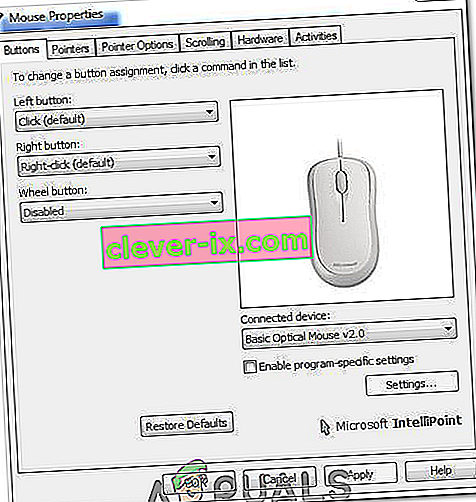"Skoki" miškega kolesca se običajno pojavijo, medtem ko se uporabniki z miško pomikajo navzdol. Pojavi se v osebnih računalnikih in prenosnikih in ni izključno za določeno različico operacijskega sistema Windows. Med pomikanjem navzdol se stran ali v resnici karkoli, po katerem se lahko pomaknete, premakne za nekaj pik navzgor in je lahko res moteče.

Čeprav se morda ne zdi velika težava, pa moti uporabnike. Težavo je bilo mogoče rešiti na veliko različnih načinov, spletna skupnost pa je nekatere pohvalila kot uspešne. Takšne metode smo zbrali v tem članku, zato jih skrbno upoštevajte.
Kaj povzroča, da kolesce za pomikanje miške naključno skoči v sistemu Windows?
Vzrokov za to težavo je veliko in se razlikujejo glede na to, katero miško morda uporabljate ali če uporabljate prenosni računalnik ali osebni računalnik. Ugotovitev pravilnega vzroka skupaj z vašim dejanskim scenarijem je ključnega pomena, če želite težavo odpraviti čim prej. Zato je pomembno, da si ogledate spodnji seznam vzrokov:
- Problematične funkcije pomikanja z miško - če uporabljate Microsoftovo miško, boste v Microsoftovem centru za miške in tipkovnice našli veliko funkcij. Prepričajte se, da ste onemogočili problematične.
- Stari in zastareli gonilniki - novi gonilniki pogosto rešujejo težave, ki jih povzročajo prejšnje različice, zato jih je pomembno posodobiti. Stari gonilniki lahko sprožijo veliko težav in lahko celo utripajo miškin kazalec.
- Sledilna ploščica prenosnega računalnika - če uporabljate prenosni računalnik, lahko težavo povzroči funkcija drsenja na sledilni ploščici prenosnega računalnika, zato jo onemogočite.
- Skrivanje kazalca med tipkanjem - Tudi če ta funkcija ni tesno povezana s kolescem za pomikanje, je nekaterim uporabnikom delovala, zato počistite to možnost, da poskusite odpraviti težavo.
1. rešitev: izklopite nekatere funkcije pomikanja z miško (uporabniki Microsoftove miške)
Te nastavitve so na voljo uporabnikom Microsoft Mouse, saj so se te težave izkazale za problematične, ko gre za težavo, opisano v tem članku. Onemogočanje pospeševanja pomikanja z miško in obračanje smeri drsenja se je izkazalo za koristno številnim uporabnikom, zato poskusite to spodaj!
- Kliknite gumb menija Start in ko se odpre, vnesite » Nadzorna plošča «. Kliknite prvi rezultat, da odprete nadzorno ploščo. Lahko hkrati kliknete tipke Windows + R in v pogovorno okno Zaženi vtipkate » exe « .
- Na nadzorni plošči spremenite pogled v Pogled po: Velike ikone in kliknite Miška .

- Ko se odpre okno z nastavitvami miške, kliknite Spremeni nastavitve kolesa miške >> Spremeni nastavitve miške Microsoft , da odprete Microsoftov center za miške in tipkovnice .
- Na zavihku Osnovne nastavitve počistite potrditveno polje Pospešeno navpično pomikanje in Povratno smer drsenja, da poskusite odpraviti težavo.

- Preverite, ali med pomikanjem še vedno prihaja do skokov miškega kolesa!
2. rešitev: Namestite najnovejše gonilnike
Uporabniki so poročali, da jim je namestitev najnovejših razpoložljivih gonilnikov uspelo rešiti težavo, ne da bi morali spremeniti privzete nastavitve miške. Gonilnike miške najdete na proizvajalčevi strani. Ker se zdi, da strojna oprema Microsoft Mouse najbolj trpi zaradi te težave, bomo vključili povezavo do njihovega spletnega mesta.
- Kliknite gumb menija Start, vnesite » Device Manager « in ga izberite s seznama razpoložljivih rezultatov, tako da preprosto kliknete prvega. Lahko se dotaknete tudi kombinacije tipk Windows + R , da odprete pogovorno okno Zaženi. Vnesite » devmgmt. msc «v pogovornem oknu in kliknite V redu, da ga zaženete.

- Ker želite gonilnik za grafično kartico posodobiti v računalniku, razširite razdelek Miške in druge kazalne naprave , z desno miškino tipko kliknite miško in izberite Odstrani napravo

- Potrdite morebitne dialoge ali pozive, ki vas bodo pozvali, da potrdite odstranitev trenutnega gonilnika miške in počakate, da se postopek zaključi.
- Poiščite gonilnik za Microsoftovo miško na njihovem spletnem mestu. Vnesite ključne besede in vrsto dodatka nastavite na Miške .
- Če imate miško drugega proizvajalca, poiščite google " ime miške + proizvajalec " in poiščite povezavo do njihove uradne spletne strani. Poiščite najnovejši gonilnik miške, ga prenesite in preskočite na 7. korak .

- Prikazati se mora seznam vseh razpoložljivih miši. Pomaknite se navzdol, dokler ne dosežete želenega vnosa, kliknite njegovo ime in se pomaknite navzdol do Downloads . Reach Software & Drivers poglavje in se prepričajte, da nastavite ustrezno spremeni svoj operacijski sistem, kot tudi jezik gonilnika, preden kliknete na modro povezavo za prenos .

- Zaženite datoteko, ki ste jo pravkar prenesli, in sledite navodilom na zaslonu, da namestite najnovejše gonilnike.
- Preverite, ali je težava odpravljena in ali se skoki miške še vedno pojavljajo!
3. rešitev: na prenosnem računalniku onemogočite drsenje po sledilni ploščici
Če uporabljate prenosni računalnik, razmislite o onemogočanju drsenja po sledilni ploščici pri uporabi zunanje miške. To preprosto sredstvo je pomagalo številnim uporabnikom prenosnih računalnikov, ki se na to vprašanje niso ozrli. Sledite spodnjim korakom, da to storite!
- S kombinacijo tipk Windows + I odprite Nastavitve v računalniku z operacijskim sistemom Windows 10. Lahko pa poiščete »Nastavitve« z uporabo iskalne vrstice v opravilni vrstici ali pa kliknete ikono zobnika tik nad gumbom menija Start, ko se odpre
- Poiščite in odprite podvnos » Naprave « v aplikaciji Nastavitve, tako da ga enkrat kliknete.

- Pomaknite se do zavihka sledilne ploščice in preverite, ali je na vrhu razdelek za pomikanje in povečavo . Počistite potrditveno polje zraven Povlecite dva prsta za pomikanje. Preverite, ali med ponovnim pomikanjem navzdol pride do "skokov" miške!
4. rešitev: med tipkanjem razkrij kazalec
Čeprav se zdi, da je ta metoda dovolj naključna, ker ni neposredno povezana s težavami s kazalci, jo poskusite v skrajnem primeru, preden preverite, ali je v zvezi s strojno stranjo miške kaj narobe.
Če vam vsi štirje načini niso pomagali, preverite, ali je miška fizično poškodovana, in morda celo poskusite kolo popraviti sami. Postopek se razlikuje od ene miške do druge, vendar bi morali v spletu najti dobre vodnike. Oglejte si spodnjo končno metodo:
- Kliknite gumb menija Start in ko se odpre, vnesite » Nadzorna plošča «. Kliknite prvi rezultat, da odprete nadzorno ploščo. Lahko hkrati kliknete tipke Windows + R in vtipkate » control « . exe "v pogovornem oknu Zaženi .
- Na nadzorni plošči spremenite pogled v Pogled po: Velike ikone in kliknite Miška .

- Ko se odpre okno z lastnostmi miške , pojdite na zavihek Možnosti kazalca . V razdelku Vidnost počistite polje poleg možnosti Skrij kazalec med tipkanjem .

- Preverite, ali med pomikanjem še vedno prihaja do "skokov" kolesa miške!
5. rešitev: Onemogočanje gumba na kolesu
V nekaterih primerih je lahko miško kolo nastavljeno tako, da deluje kot gumb za nekatere gonilnike miške. Zato bomo v tem koraku onemogočili to konfiguracijo. Za to:
- Pritisnite “Windows” + “R”, da odprete poziv za zagon.
- Vnesite »Nadzorna plošča« in pritisnite »Enter«.

- Kliknite »Prikaži kot« in izberite možnost »Velike ikone« .
- Izberite gumb »Miška« in kliknite zgornji zavihek »Gumbi« .
- Kliknite spustni meni "Kolesni gumb" in izberite možnost "Onemogočeno" .
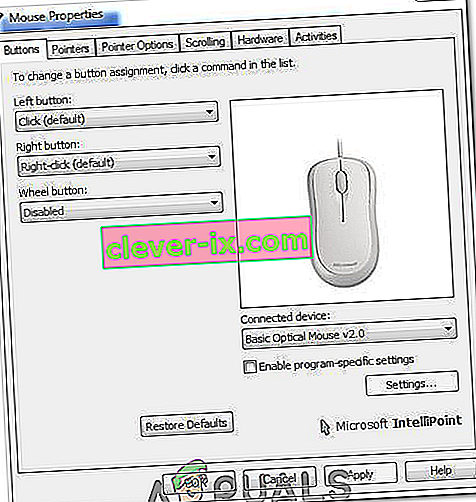
- Preverite, ali to odpravlja vašo težavo.
6. rešitev: Omogočanje gladkega pomikanja
Če se s Chrome srečujete s to težavo, morate le omogočiti gladko drsenje, da miška deluje pravilno. Da bi to naredili:
- Zaženite Chrome in vnesite naslednji naslov.
chrome: // flags / # gladko pomikanje
- Nastavite »Smooth Scrolling« na omogočeno in preverite, ali težava še vedno obstaja.
Opomba: To deluje samo pri nekaterih računalnikih, ki imajo nameščen določen nabor gonilnikov. Vpihajte nekaj zraka v drsno kolo miške s puhalom, da se znebite prašnih delcev, ali poskusite odpreti miško in očistiti drsno kolo.